Compreendendo o problema do “código de saída: 1” do Minecraft

Minecraft é um jogo sandbox popular que atrai milhões de jogadores em todo o mundo. No entanto, como qualquer software, às vezes encontra problemas. Um desses problemas que os jogadores podem encontrar é o erro “Código de saída: 1”. Este código de erro significa que o jogo travou, impedindo você de aproveitar sua experiência imersiva. Nesta seção, você entenderá esse problema e o que pode estar causando isso.
O erro “Código de saída: 1” pode resultar de vários fatores. Isso pode ocorrer devido a instalações Java desatualizadas, já que o Minecraft depende do Java para funcionar sem problemas. Além disso, drivers de placa gráfica desatualizados ou incompatíveis podem fazer com que o jogo trave com o erro “Código de saída: 1”. Além disso, problemas com o caminho do arquivo do Minecraft Launcher ou arquivos de jogo corrompidos também podem contribuir para esse problema.
Depois de compreender as possíveis causas do erro “Código de saída: 1”, você estará mais bem equipado para corrigir o problema seguindo as soluções recomendadas. Alguns métodos incluem atualização do Java, atualização dos drivers da placa gráfica e reparo ou reinstalação do jogo. Ao abordar esses fatores, sua experiência no Minecraft deverá melhorar, permitindo que você volte a construir e explorar seu mundo virtual.
Método 1: atualizar o Java Runtime Environment
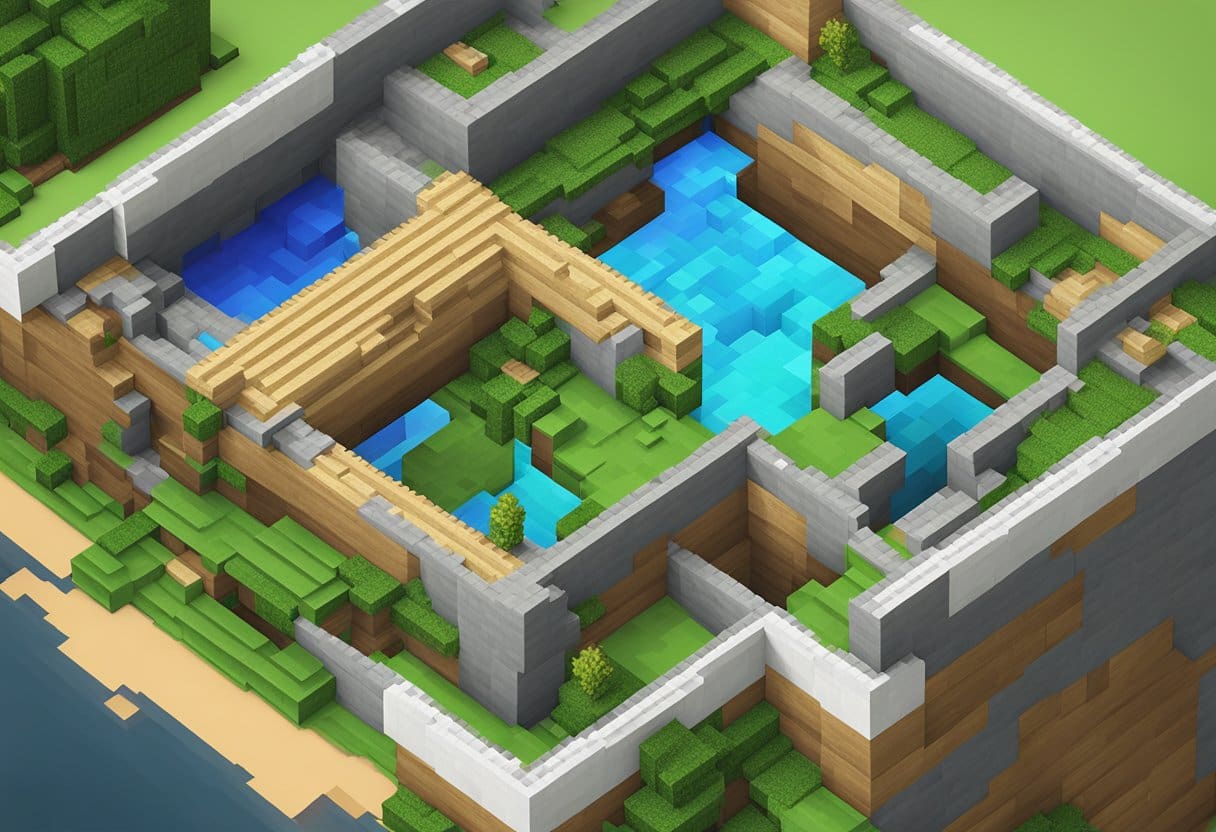
Atualizar seu Java Runtime Environment (JRE) é uma das melhores maneiras de corrigir o erro “Código de saída: 1” do Minecraft. O Minecraft depende muito de Java, e ter uma versão desatualizada pode causar travamentos e outros problemas de desempenho. Nesta seção, iremos orientá-lo sobre como atualizar seu Java Runtime Environment.
Como atualizar o Java Runtime Environment
- Visite o site oficial do Java em www.java.com
- Clique no Baixar botão e prossiga com o processo de instalação seguindo as instruções na tela.
Alternativamente, você pode usar o Painel de Controle Java para verificar atualizações:
- Press Tecla Windows + S e digite “Configurar Java” na barra de pesquisa.
- Selecionar Configurar o Java nos resultados da pesquisa para abrir o Painel de Controle Java.
- Clique no Atualizar guia e, em seguida, clique no Actualizar Agora botão. Java verificará se há atualizações disponíveis e as instalará, se necessário.
Certifique-se de reiniciar o computador após atualizar o Java para garantir que a nova versão tenha efeito. Depois de atualizar o Java, inicie o Minecraft e verifique se o erro “Código de saída: 1” foi resolvido. Se o problema persistir, considere tentar outros métodos para corrigir o erro.
Método 2: atualizar o Minecraft
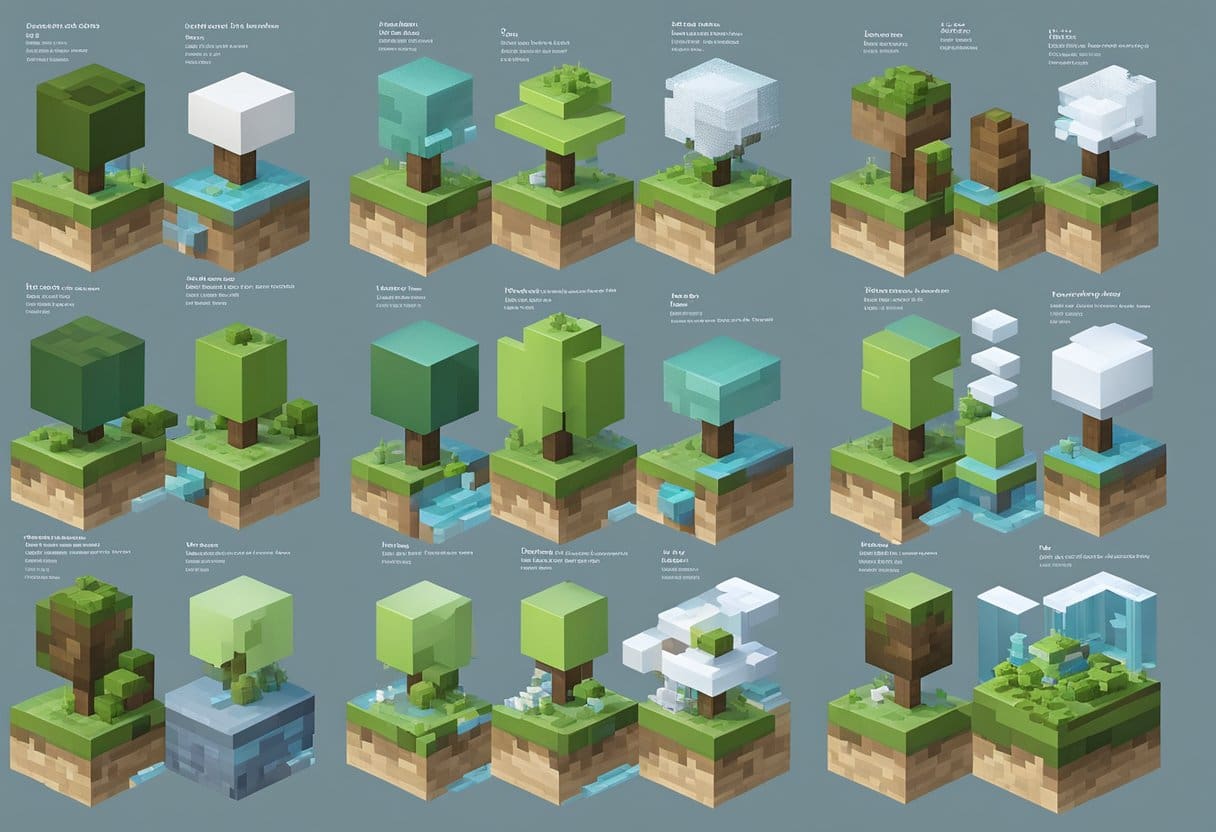
Atualizar o Minecraft é essencial para manter o jogo funcionando perfeitamente e corrigir possíveis problemas, como o problema “Código de saída: 1”. Felizmente, atualizar o jogo é um processo simples que leva apenas alguns minutos.
Etapas para atualizar o Minecraft
- Abra o iniciador do Minecraft: comece abrindo o Minecraft Launcher no seu computador.
- Faça login na sua conta: se você ainda não estiver logado, insira as credenciais da sua conta do Minecraft e faça login.
- Escolha o perfil certo: no inicializador, você verá uma lista de perfis exibindo diferentes versões do Minecraft. Selecione o perfil que deseja atualizar ou crie um novo.
- Atualizar configurações: procure a seção “Seleção de versão” nas configurações do perfil. Clique no menu suspenso ao lado de “Usar versão” e escolha a versão mais recente. O inicializador deve baixar e instalar automaticamente a atualização.
- Salve e reinicie: salve as alterações feitas em seu perfil e reinicie o Minecraft Launcher. O jogo agora deve estar atualizado e pronto para jogar.
Seguindo essas etapas, você pode atualizar facilmente o Minecraft e potencialmente resolver o erro “Código de saída: 1” que pode estar enfrentando. A verificação regular de atualizações garante que você esteja jogando a versão mais recente e estável do jogo.
Método 3: Reinstale o Minecraft

Reinstalar o Minecraft é outra maneira eficaz de corrigir o problema do “Código de saída: 1”. Em alguns casos, os arquivos do jogo podem ser corrompidos ou danificados, e reinstalar o jogo pode substituir esses arquivos e resolver o problema.
Diretrizes para reinstalar o Minecraft
- Desinstale o jogo primeiro: Pressione
Windows + Ipara abrir o aplicativo Configurações e clique em ‘Aplicativos’. Encontre o Minecraft na lista de aplicativos instalados, clique nele e selecione ‘Desinstalar’. Siga as instruções para concluir o processo. - Garanta a remoção completa: certifique-se de que todos os arquivos e pastas associados ao jogo foram excluídos. Verifique a pasta de instalação padrão (
C:\Users\YourUsername\AppData\Roaming\) para quaisquer arquivos ou pastas restantes, como.minecrafte exclua-os. - Baixe novamente o instalador: Visite o site oficial do Minecraft (https://www.minecraft.net/) para baixar a versão mais recente do instalador para o seu sistema operacional. Certifique-se de baixar a versão que corresponde aos requisitos e especificações do seu sistema.
- instale o jogo: Execute o instalador baixado e siga as instruções na tela para instalar o jogo. Certifique-se de escolher o diretório correto do jogo durante o processo de instalação.
- Execute o jogo: Inicie o Minecraft e verifique se o problema “Código de saída: 1” foi resolvido. Se o problema persistir, considere tentar outro método para corrigi-lo.
Lembre-se de manter backups de seus mundos e dados do jogo antes de reinstalar o jogo para evitar a perda de progresso ou informações importantes.
Método 4: atualize seus drivers gráficos
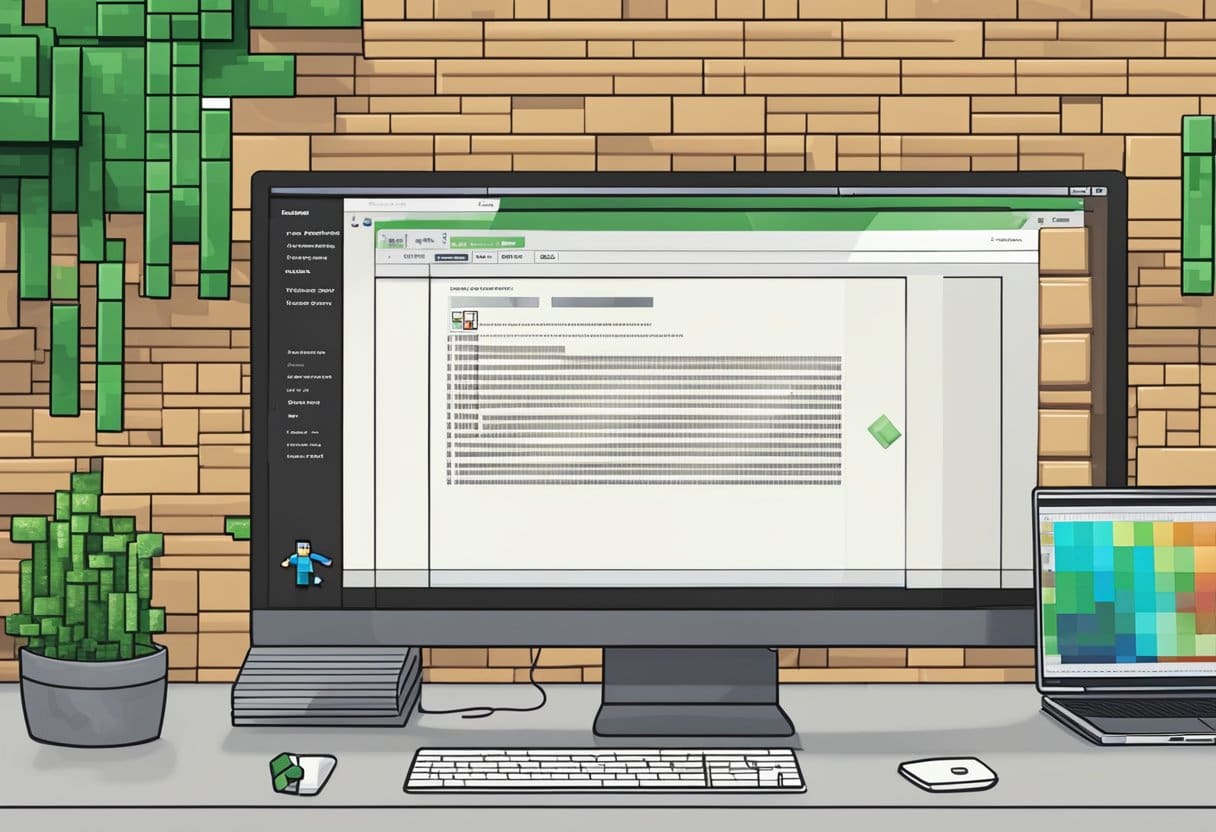
Drivers gráficos desatualizados podem causar o erro “Código de saída: 1” do Minecraft. A atualização dos drivers gráficos garantirá que a GPU do seu computador possa suportar adequadamente o jogo, o que pode resolver quaisquer problemas de inicialização.
Procedimento para atualizar drivers gráficos
1. Determine a marca e o modelo da sua GPU:
Antes de atualizar seus drivers gráficos, identifique a placa gráfica instalada em seu computador. Abra o Gerenciador de Dispositivos pressionando Win + X e selecionando ‘Gerenciador de Dispositivos’. Em ‘Adaptadores de vídeo’, você encontrará os detalhes de sua GPU.
2. Baixe o driver apropriado:
Visite o site oficial do fabricante da sua placa gráfica (como NVIDIA, AMD ou Intel) para baixar o driver mais recente para sua GPU. Certifique-se de baixar o driver correto para a marca e modelo da sua GPU.
3. Instale o driver:
Depois de baixado, execute o instalador do driver que você baixou. Siga as instruções na tela para concluir o processo de instalação.
4. Reinicie o computador:
Após a instalação, reinicie o computador para garantir que os drivers atualizados sejam carregados corretamente.
5. Verifique a atualização do driver:
Abra o Gerenciador de Dispositivos novamente (pressione Win + X, selecione 'Gerenciador de Dispositivos') e verifique em 'Adaptadores de vídeo'. Sua versão atualizada do driver deve ser exibida.
Ao atualizar seus drivers gráficos, você pode garantir a compatibilidade ideal entre sua GPU e o Minecraft, potencialmente corrigindo o problema “Código de saída: 1”.
Método 5: Verifique se há conflitos de software

Às vezes, software de terceiros executado em segundo plano pode interferir no Minecraft, causando o erro “Código de saída: 1”. Nesta seção, discutiremos como identificar e resolver conflitos de software para desfrutar de uma experiência de jogo tranquila.
Identificando e resolvendo conflitos de software
- Antivírus e Firewall: certifique-se de que seu antivírus ou firewall não esteja bloqueando processos relacionados ao Minecraft. Você pode fazer isso adicionando o Minecraft à lista de exceções nas configurações do seu software de segurança.
- Software de terceiros: desative ou feche temporariamente todos os aplicativos desnecessários em execução em segundo plano. Isso pode ajudá-lo a identificar se há algum conflito com o Minecraft. Os culpados comuns incluem sobreposições, gravadores de tela ou software de melhoria de desempenho.
- Sobreposição de discórdia: O recurso de sobreposição do Discord às vezes pode causar conflitos com o Minecraft, levando a erros como “Código de saída: 1”. Desativar a sobreposição pode ajudar a resolver o problema. Para desativar a sobreposição do Discord, siga estas etapas:
- Discórdia Aberta
- Navegar para Configurações do Usuário (ícone de engrenagem próximo ao canto inferior esquerdo).
- Encontre e clique em Sobreposição no menu de configurações.
- Desative “Ativar sobreposição no jogo”.
- Depois de identificar o software conflitante, tente atualizá-lo, reinstalá-lo ou desativá-lo permanentemente. Isso deve ajudar a resolver o erro “Código de saída: 1” no Minecraft.
Lembre-se de manter seu software, drivers e Minecraft atualizados para minimizar as chances de encontrar esse erro no futuro.
Última atualização: 17 de novembro de 2023

Sandeep Bhandari é bacharel em Engenharia de Computação pela Thapar University (2006). Possui 20 anos de experiência na área de tecnologia. Ele tem grande interesse em vários campos técnicos, incluindo sistemas de banco de dados, redes de computadores e programação. Você pode ler mais sobre ele em seu página bio.

